Sejak diluncurkan pada tahun 2009, WhatsApp telah berkembang menjadi salah satu aplikasi terpopuler di dunia, dengan dua miliar pengguna di seluruh dunia yang mengaksesnya setiap bulan. Bagi sebagian besar dari kita, aplikasi tersebut telah mengokohkan dirinya sebagai bagian mendasar dari kehidupan sehari-hari, baik di tempat kerja maupun di rumah.
Kita sudah terbiasa menggunakannya untuk mengirim segala hal - mulai dari pesan, gambar, hingga video, atau bahkan catatan suara, sehingga akan sedikit mengejutkan jika tiba-tiba fungsi tersebut tidak berjalan baik.
Jika Anda telah mencoba mengirim video berukuran besar dan berkualitas tinggi melalui WhatsApp dan upaya Anda gagal, jangan khawatir—ada caranya!
Dalam panduan ini, kami akan menjelaskan mengapa Anda mungkin mengalami kesulitan berbagi video melalui WhatsApp, mengklarifikasi batas ukuran file dan durasi video, serta membagikan tiga metode sederhana untuk mengirim video berkualitas penuh.
Terburu-buru? Langsung ke solusi
Mengapa saya tidak dapat mengirim video di WhatsApp?
Jika Anda mengalami masalah saat mengirim video melalui WhatsApp, kemungkinan penyebabnya adalah salah satu dari dua faktor berikut:
- Ukuran file—ukuran file yang besar, baik karena resolusi atau durasi video, misalnya, akan menyebabkan video melebihi batas ukuran file WhatsApp sebesar 2 GB
- Format file—WhatsApp hanya menerima jenis file tertentu untuk video, seperti .mp4, .avi, atau .mov. Video dengan enkode H.265 atau VC9 lanjutan, codec umum dalam video 4K, tidak akan cocok
Dengan gambaran umum sekilas tentang apa yang tidak dapat Anda bagikan, mari gali lebih dalam mengenai apa yang dapat Anda bagikan melalui WhatsApp.
Berbagi video langsung di dalam WhatsApp
Seperti yang mungkin telah Anda ketahui, WhatsApp memungkinkan file video dibagikan dan diputar dalam obrolan. Fitur ini juga menyertakan kontrol pengeditan terbatas—seperti memangkas panjang video, mematikan audio, atau mengonversi klip dengan durasi kurang dari 6 detik menjadi GIF.
Perlu diingat bahwa meskipun video Anda sesuai batas ukuran file dan persyaratan format WhatsApp, kualitasnya masih akan menurun saat dibagikan langsung di obrolan.
Ini karena WhatsApp mengompresi media untuk mengurangi ukuran file lebih jauh dan mengurangi beban pada server mereka—dan paket data Anda!
Jika Anda ingin berbagi video berkualitas penuh melalui WhatsApp, lebih baik melakukannya dengan membagikan tautan ke file tersebut secara terpisah, menggunakan salah satu metode yang akan kami uraikan nanti dalam panduan ini.
Berapa batas ukuran file untuk berbagi video di WhatsApp?
Ukuran file maksimum untuk video yang dibagikan melalui WhatsApp adalah 2 GB.
Jika video Anda berukuran di bawah 2 GB dan menggunakan format file yang kompatibel, tidak masalah untuk mengirimkannya.
Pembaruan Mei 2022 - Batas ukuran video ditingkatkan dari 16 MB menjadi 2 GB
Saat menelusuri web, Anda mungkin menemukan beberapa artikel yang menyatakan bahwa ukuran file maksimum untuk berbagi video di WhatsApp adalah 16 MB. Persyaratan ini sudah tidak berlaku.
Meskipun ukuran file maksimum untuk berbagi media di WhatsApp sebelumnya adalah 16 MB, dan 100 MB untuk format lain, batas ini ditingkatkan menjadi 2 GB dalam pembaruan pada Mei 2022.
Berapa lama durasi video yang dapat dibagikan?
Tidak ada batasan pasti berapa lama durasi video yang dapat dikirim melalui WhatsApp.
Namun perlu diingat bahwa semakin panjang durasi video Anda, semakin besar ukuran filenya. Jadi, Anda mungkin menemukan bahwa durasi video yang lebih panjang dan beresolusi lebih tinggi akan mengalami masalah.
Format apa yang didukung di WhatsApp?
WhatsApp menerima banyak format video umum, terutama untuk video yang direkam di smartphone menggunakan aplikasi Kamera default.
Format video yang didukung di WhatsApp meliputi:
- MP4
- AVI
- FLV
- 3GP
- MKV
- MOV
- Format H.264 dan MPEG-4, saat menggunakan codec audio AAC atau AC3
Seperti yang diuraikan sebelumnya dalam artikel ini, Anda mungkin mengalami kesulitan saat mencoba membagikan video yang diekspor dari platform pengeditan video, bergantung pada pengaturan ekspor seperti codec video yang digunakan.
Jika Anda memiliki video yang menggunakan format yang tidak didukung, Anda memiliki opsi lain untuk berbagi di WhatsApp tanpa harus mengorbankan kualitas.
Cara membagikan video besar di WhatsApp
Di bagian ini, kita akan mempelajari tiga metode berikut untuk membagikan file video besar melalui WhatsApp:
- Bagikan melalui penyimpanan awan—dengan tautan ke file di penyimpanan awan Dropbox Anda atau yang sejenis
- Kirim salinan terpisah yang dapat diunduh—dengan alat transfer file besar seperti Dropbox Transfer
- Kirim file terkompresi—jika berbagi tautan tidak memungkinkan, menurunkan kualitas dapat menjadi solusinya
Cara terbaik untuk membagikan video dengan tetap mempertahankan kualitas penuh adalah dengan menggunakan solusi berbagi tautan berbasis awan. Dengan begitu, Anda dapat membagikan akses ke video atau mengirim salinannya, tanpa perlu mengompresi dan mengorbankan resolusi, kecepatan frame, atau kedalaman warna, misalnya.
Terlebih lagi, pendekatan berbagi tautan akan berfungsi di perangkat iPhone dan Android—tidak perlu beralih di antara solusi untuk setiap sistem operasi.
Berbagi video di atas 2 GB menggunakan berbagi tautan penyimpanan awan
Dengan solusi penyimpanan awan seperti Dropbox, mengirim video panjang menjadi mudah tanpa perlu mengunggah atau melampirkan apa pun. Cukup salin tautan ke file di penyimpanan awan Anda, tempelkan ke obrolan WhatsApp, dan klik kirim—sederhana sekali!
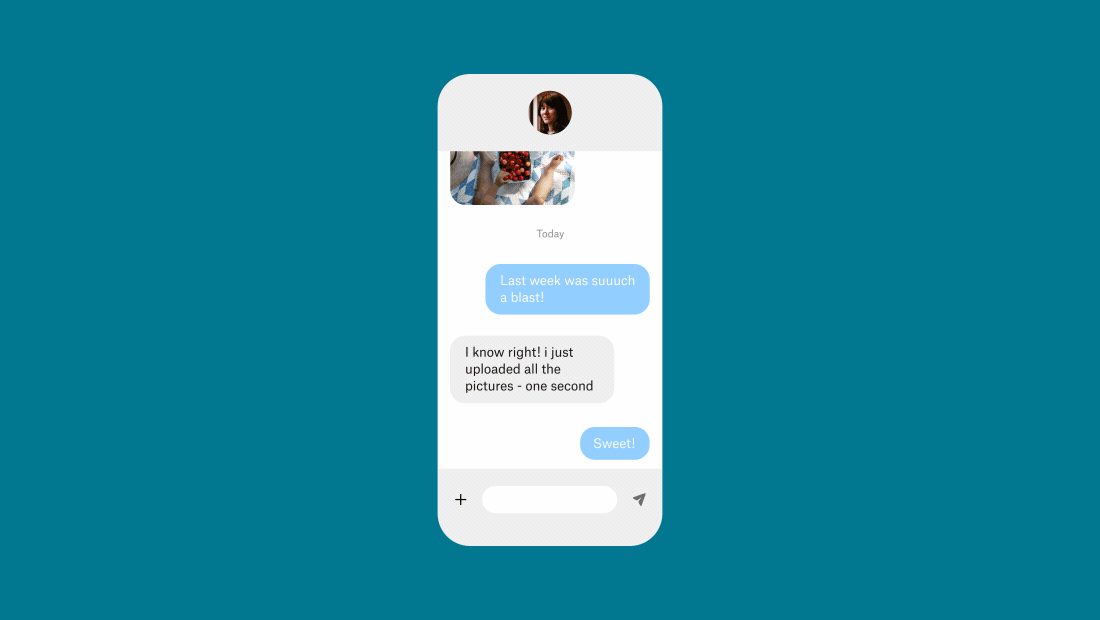
Saat membagikan tautan ke file di penyimpanan awan Anda, Anda mengizinkan penerima untuk melihat dan mengakses instans file yang ada di penyimpanan Anda. Artinya, setiap perubahan yang Anda lakukan akan terlihat oleh penerima, bahkan perubahan yang dilakukan setelah mengirim tautan melalui WhatsApp.
Solusi ini sangat cocok ketika Anda membagikan file pekerjaan yang sedang dikerjakan kepada kolega atau kolaborator.
Jika tidak ingin orang lain mengedit file, Anda juga dapat mengatur hak akses. Hal ini memberi Anda kendali penuh atas siapa yang dapat melihat video Anda, serta apa yang dapat mereka lakukan dengannya.
Berbagi video di atas 2 GB menggunakan alat transfer file
Tentu saja, terkadang Anda tidak ingin seseorang melihat salinan video Anda dan ingin mengirim salinan terpisah untuk diunduh sendiri.
Di sinilah peran alat transfer file besar, seperti Dropbox Transfer.
Cukup tarik dan taruh file berukuran hingga 100 GB ke jendela unggahan di Dropbox Transfer, pilih opsi, dan salin tautan ke obrolan WhatsApp Anda. Kemudian, penerima, baik dalam obrolan pribadi atau obrolan grup, akan dapat mengunduh salinan file dari tautan yang mereka terima.
Perlu berbagi lebih dari 100 GB? Tidak masalah—cukup pisahkan file Anda menjadi dua unggahan dan tempelkan kedua tautan ke percakapan WhatsApp Anda. Anda dapat mentransfer file sebanyak yang Anda suka, pastikan saja setiap tautan transfer berisi file di bawah 100 GB.
Dengan Dropbox Transfer, Anda memegang kendali penuh atas file Anda dan dapat memastikan bahwa Anda selalu mendapat informasi lengkap tentang statusnya:
- Mengirim salinan untuk mencegah pengeditan yang tidak diinginkan
- Mengontrol akses dengan perlindungan kata sandi
- Menetapkan waktu kedaluwarsa tautan untuk mendorong unduhan
- Mengonfirmasi pengiriman dengan notifikasi unduhan
Mengapa menunggu sampai seseorang menonton video untuk membuat kesan pertama? Dengan Dropbox Transfer, Anda bahkan dapat memeriahkan halaman unduhan dengan gambar latar belakang dan logo kustom pilihan Anda.
Kompresi file di atas 2 GB untuk dibagikan
Jika berbagi melalui solusi berbasis tautan tidak mungkin dilakukan karena alasan apa pun, pilihan Anda yang lain hanyalah mengurangi ukuran file melalui kompresi.
Berikut adalah beberapa cara Anda dapat mengurangi ukuran file video melalui kompresi:
- Mengurangi resolusi video, dari 1080p menjadi 720p, misalnya
- Mengurangi kecepatan frame, dan hasilnya video akan tampak lebih kasar dan kurang mulus
- Mengubah faktor teknis lainnya, seperti warna atau enkode
Jika Anda ingin mengompresi video, ada beberapa cara untuk melakukannya:
- Menggunakan perangkat lunak bawaan seperti QuickTime, jika Anda menggunakan Mac
- Dengan alat pihak ketiga seperti VLC Media Player
- Mengirim video ke folder .zip, yang dapat membantu saat mengirim kumpulan file
Ingat: Kualitas video akan berkurang saat menggunakan kompresi untuk memperkecil ukuran file. Artinya, video mungkin menjadi lebih buram, pecah, atau tampak kurang mulus dibandingkan salinan aslinya.
Jadi, jika kualitas video penting bagi Anda, sebaiknya gunakan berbagi tautan penyimpanan awan, atau alat transfer file seperti Dropbox Transfer.
Kirim video besar berkualitas penuh di WhatsApp dengan Dropbox
Baik Anda mengirim salinan hasil edit yang sudah selesai atau membagikan karya yang sedang dikerjakan untuk kolaborasi, Dropbox siap membantu Anda saat mengirim video panjang di WhatsApp—apa pun kebutuhan Anda.
Untuk memulai, bagikan tautan dari penyimpanan awan Dropbox Anda atau buka Dropbox Transfer dan mulai menambahkan file.
